Quan es tracta de gestionar fitxers a Windows, hi ha algunes maneres diferents de fer-ho. Una d'aquestes maneres és utilitzar el símbol del sistema o PowerShell. En aquest article, us mostrarem com veure un fitxer de text al símbol del sistema i PowerShell a Windows 11/10. Per veure un fitxer de text al símbol del sistema, haureu d'utilitzar l'ordre type. Aquesta ordre imprimirà el contingut del fitxer de text a la pantalla. Per utilitzar l'ordre type, obriu el símbol del sistema i escriviu el següent: escriviu camíafitxer.txt Substituïu el camíafitxer.txt amb el camí real al fitxer de text que voleu veure. Un cop premeu Retorn, el contingut del fitxer de text s'imprimirà a la pantalla. Si voleu veure un fitxer de text a PowerShell, podeu utilitzar el cmdlet Get-Content. Aquest cmdlet també imprimirà el contingut del fitxer de text a la pantalla. Per utilitzar el cmdlet Get-Content, obriu PowerShell i escriviu el següent: Get-Content rutaafile.txt De nou, substituïu el camíafitxer.txt amb el camí real al fitxer de text que voleu veure. Un cop premeu Retorn, el contingut del fitxer de text s'imprimirà a la pantalla. Veure un fitxer de text al símbol del sistema o al PowerShell és un procés bastant senzill. Només cal que utilitzeu l'ordre type o Get-Content i especifiqueu el camí al fitxer de text que voleu veure.
Si vols veure el fitxer de text a la línia d'ordres finestra o PowerShell finestra a la teva Windows 11/10 sistema, llavors aquesta guia us ajudarà. Podeu visualitzar tot o part d'un fitxer de text mitjançant diverses ordres. Tot i que la primera opció que em ve al cap per obrir un fitxer TXT a Windows 11/10 és probablement el Bloc de notes, per descomptat, hi ha moltes altres opcions adequades. Per exemple, podeu utilitzar eines d'editor de text gratuïtes (com ara Notepad++), un navegador web, etc. per obrir i llegir un fitxer de text. El símbol del sistema i Windows PowerShell també són opcions senzilles i integrades que es descriuen en aquesta publicació amb aquest propòsit.

ja hem vist com obrir un fitxer o carpeta mitjançant la línia d'ordres o PowerShell. Ara comprovem com podem llegir el contingut d'un fitxer de text utilitzant aquestes dues utilitats per separat. Primer començarem amb la línia d'ordres.
Com veure un fitxer de text a l'indicador d'ordres a Windows 11/10
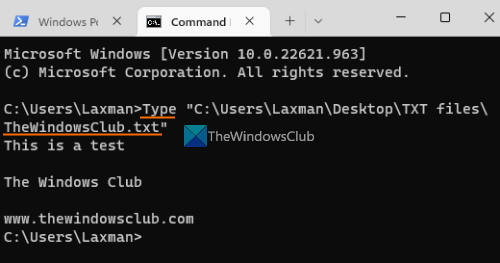
A veure el fitxer de text a la línia d'ordres a Windows 11/10 , primer tipus equip al camp de cerca i feu clic al botó entra clau. Ara, a la finestra de la línia d'ordres, utilitzeu Tipus manar, proporcionar ruta al vostre fitxer txt juntament amb el nom i l'extensió del fitxer i executeu l'ordre. O podeu obrir un indicador d'ordres a la carpeta on s'emmagatzema el vostre text i, a continuació, executar l'ordre. Seria així:
mapa onedrive|_+_|
Substitueix TheWindowsClub.txt amb el fitxer de text real emmagatzemat a l'ordinador. Això baixarà tot el contingut d'aquest fitxer de text i el mostrarà en una finestra CMD.
Si el fitxer de text és massa gran, podeu utilitzar-lo Més Ordre per veure un fitxer de text una pantalla a la vegada. L'equip farà:
А52А11А512АБ12БДК213А859ФК01406Д30868А42De nou, substitueix abc.txt amb arxiu real. Després d'executar l'ordre, veureu una part del vostre fitxer de text (per exemple, 26%, 52%, etc.). Després d'això, podeu continuar utilitzant Més comanda amb altres subordres o commutadors, com ara:
- Inclou: Utilitzeu aquesta subordre per mostrar les línies següents (una a la vegada) del vostre fitxer de text. Heu de seguir prement el botó entra clau una per una
- Espai: Mostra la pantalla següent o el contingut del vostre fitxer de text, que pot correspondre a la part visible de la finestra CMD.
- P<п>: Per mostrar les N línies següents. Primer heu de prémer el botó pàg i després introduïu un número, digueu 9 i feu servir entra per mostrar les 9 línies següents del fitxer
- S<п>: per saltar-se les N línies següents
- És igual a (=) per mostrar el número de línia
- Pregunta per sortir de l'ordre 'Més', etc.
Connectat: Llista completa d'ordres de línia d'ordres
onenote exporta portàtil sencer
Visualització d'un fitxer de text a PowerShell a Windows 11/10
Igual que amb la línia d'ordres, també podeu fer-ho veure el fitxer de text amb PowerShell a Windows 11/10 amb una simple comanda. Primer, entra powershell al camp de cerca i feu clic al botó entra clau. Ara feu servir l'ordre |_+_| i especifiqueu el fitxer de text juntament amb el seu camí complet , nom de l'arxiu , i extensió de fitxer . L'equip farà:
|_+_| 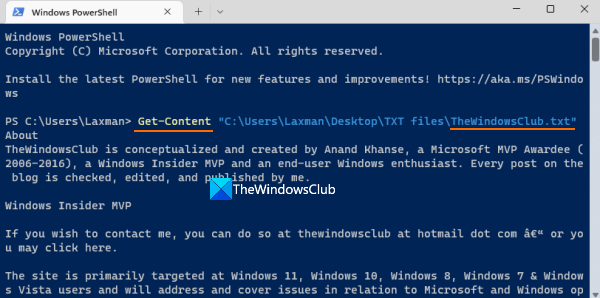
Substitueix alfabet amb el nom del fitxer real i això mostrarà tot el contingut del fitxer de text a la finestra de PowerShell.
c80003f3
Ara també podeu utilitzar la variable una i altra vegada en lloc de l'ordre sencera, que us pot ajudar a llegir el contingut parcial d'un fitxer de text, llegir les primeres 15 línies, etc. Per fer-ho, moveu tot el contingut a una variable amb el següent botó de comandament:
ADB25F35A11EC0BB1C8405C1AE55A8CA3A2532F1 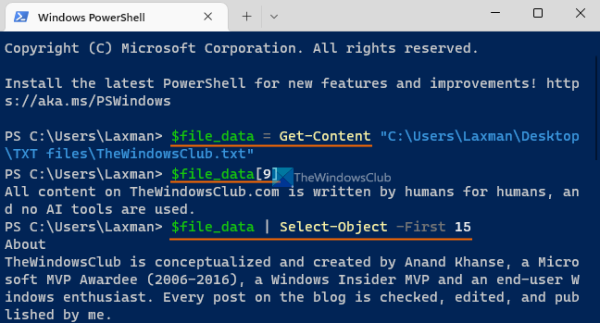
Substitueix Fitxer de text amb un nom de fitxer real.
Ara podeu utilitzar aquesta variable |_+_| per a més accions. Per exemple, si voleu veure una línia específica, per exemple 10, del vostre fitxer de text, executeu l'ordre següent:
|_+_|De la mateixa manera, llegir el primer N el nombre de línies (per exemple, les 15 primeres línies) d'un fitxer TXT, utilitzeu una variable amb una barra vertical. Equip:
E99BB9C60FFF8BA944C0D194FBEDEEBEB04871857De la mateixa manera, per llegir les últimes N línies (per exemple, 20) del vostre fitxer de text, utilitzeu aquesta ordre:
|_+_|Un cop tanqueu Windows PowerShell i el torneu a iniciar, podeu tornar a moure el contingut a una variable i després utilitzar-lo.
Això és tot.
Com obrir un fitxer de text com a administrador a Windows 11?
Per obrir un fitxer de text com a administrador al vostre ordinador Windows 11/10, realment necessiteu executar el programa corresponent amb privilegis d'administrador. Per fer-ho, feu clic amb el botó dret a la drecera del programa o al fitxer executable, seleccioneu Executa com administrador i, a continuació, obriu el fitxer de text en aquest programa. O podeu forçar el programa a executar-se sempre com a administrador a Windows 11/10 per evitar la molèstia. L'accés a Característiques finestra del vostre programa, canvieu a Compatibilitat pestanya i seleccioneu Executeu aquest programa com a administrador opció.
Com veure fitxers a Windows 11?
Podeu mostrar o activa el tauler de vista prèvia Explorador de fitxers a Windows 11/10 i, a continuació, seleccioneu un fitxer de text o imatge per previsualitzar. El tauler de vista prèvia també es pot ampliar fàcilment. D'altra banda, si voleu previsualitzar un fitxer de vídeo (diguem MP4) o un document com DOCX, PDF, etc., podeu utilitzar algunes eines gratuïtes com ara una mirada, Vident , Un comandant etc. que us permeten previsualitzar fitxers sense obrir-los.
Windows actualitza el servei mèdic
Llegeix més: Com cercar fitxers mitjançant la línia d'ordres a Windows .















